Regrouper les données dans Excel
Plus vous avez de données, plus cela créera de confusion dans la feuille de synthèse finale. Par exemple, si vous affichez des rapports de ventes mensuels de différentes catégories et si les catégories sont trop nombreuses, nous ne pouvons pas voir la vue complète du résumé dans une seule fenêtre. Lorsque le résumé dépasse plus d'un cadre de fenêtre, nous devons faire défiler vers le bas ou faire défiler pour voir les chiffres de l'autre mois, donc dans de tels cas, il est judicieux de regrouper les données. Dans cet article, nous allons vous montrer les moyens de regrouper des données dans Excel.
Trop d'éléments de campagne de sous-catégorie peuvent être accablants à voir et très complexes à lire. cela augmente les chances de mal lire. La bonne chose est l'excel flexible, et nous pouvons organiser les données au groupe pour créer un résumé précis en ajoutant des signes PLUS ou MOINS.


Comment regrouper des données dans Excel?
Exemple 1
Vous trouverez ci-dessous le résumé du résumé des ventes mensuelles dans les différentes catégories de l'entreprise.

Comme vous pouvez le voir ci-dessus, nous n'avons pu voir que deux mois de résumé dans la vue d'une seule page. Pour voir le résumé des autres mois, nous devons faire défiler vers la droite de la feuille pour voir les autres mois restants pour voir le résumé, mais en regroupant les données, nous pouvons voir dans une seule page vue comme celle ci-dessous.

Ok, laissez-moi vous montrer comment regrouper la rupture de sous-catégorie du premier mois.
- Étape 1: Sélectionnez les colonnes que nous devons regrouper; dans cet exemple, nous devons regrouper les colonnes de répartition des sous-catégories et afficher le seul total mensuel, nous devons donc sélectionner uniquement les colonnes de sous-catégories.

- Étape 2: Après avoir sélectionné les colonnes du groupe, accédez à l'onglet Données; sous la catégorie de plan de l'onglet Données, nous avons une option «Groupe».

- Étape 3: Cliquez sur la liste déroulante dans Excel de "Groupe" et choisissez à nouveau "Groupe".

Dès que vous sélectionnez l'option «Groupe», nous pouvons voir que les colonnes sélectionnées sont regroupées.

Cliquez sur l'icône «Moins» pour voir uniquement le total du mois «janvier».

- Étape 4: De même, sélectionnez les colonnes «Février» du deuxième mois et regroupez les données.

- Étape 5: Une astuce ici est que vous n'avez pas besoin de cliquer sur l'option «Groupe» à chaque fois dans l'onglet DONNÉES; plutôt, une fois le regroupement du premier mois terminé, sélectionnez la colonne du deuxième mois et appuyez sur la touche F4 pour répéter la tâche précédente une fois de plus.
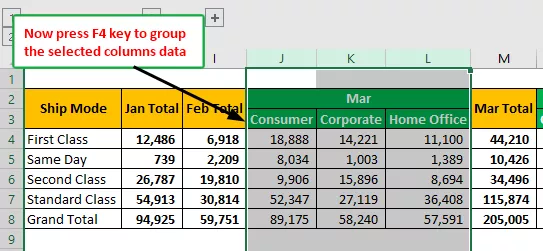
Comme cette répétition, les étapes pour chaque mois pour regrouper les données.

Ainsi, chaque fois que nous voulons voir la rupture de la sous-catégorie du mois particulier, il nous suffit de cliquer sur le symbole d'icône PLUS pour développer la vue des colonnes groupées.
Par exemple, si je veux voir les valeurs de rupture de la sous-catégorie du mois «mars», nous devons cliquer sur le symbole de l'icône «PLUS».

Pour regrouper les colonnes, cliquez sur le signe moins.

Exemple # 2 - Touche de raccourci pour regrouper les données
Un raccourci est un moyen d'augmenter la productivité dans Excel, donc de regrouper les données pour avoir une touche de raccourci.
La touche de raccourci vers le groupe de données sélectionné est ALT + MAJ + Flèche droite.

- Étape 1: Sélectionnez d'abord les colonnes à regrouper.

- Étape 2: Appuyez maintenant sur la touche de raccourci ALT + SHIFT + Flèche droite.

Exemple # 3 - Afficher rapidement les données réduites (développées) et groupées
Comme nous l'avons fait ci-dessus, nous pouvons regrouper les données pour afficher un résumé de page unique ou un résumé de cadre de fenêtre unique dans Excel. Lorsque nous regroupons les données en haut à gauche de la feuille de calcul, nous pouvons voir les boutons de niveau.
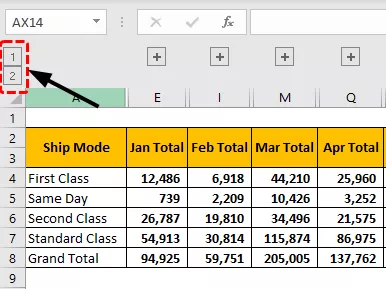
Si vous cliquez sur le bouton de premier niveau, c'est-à-dire «1», nous pouvons voir les données «groupées»; lorsque nous cliquons sur le bouton de niveau «2», nous pouvons voir des données étendues.

Choses dont il faut se rappeler
- Le regroupement est le moyen de n'afficher que les données principales.
- Lors du regroupement des données Excel, nous devons sélectionner toutes les colonnes de données que nous devons regrouper et omettre la colonne qui doit être vue.
- La touche de raccourci pour regrouper les colonnes de données sélectionnées est ALT + MAJ + Flèche droite.









